29 may 2010
Nacimiento de un niño prodigio:
Isaac Albéniz, nacido en Camprodón, Gerona, el 29 de mayo de 1860 empezó su vida como un prodigio y tras muchas giras arriesgadas que le llevaron tan lejos de casa como están las Américas (viajes que constantemente interrumpían sus clases en el Conservatorio de Madrid), se concentró en una seria carrera de estudios en Bélgica.
25 may 2010
Entre 2 hoteles más antiguos de AMSterdam
Este hotel céntrico le ofrece la posibilidad de conocer Ámsterdam con estilo, disfrutando de lujo e instalaciones de 5 estrellas y una situación ideal en la ciudad, frente al río Amstel.
Cuando llegue al Hotel de l'Europe, entrará en un mundo de lujo y esplendor que salta a la vista no sólo en el elegante vestíbulo del hotel, con su despliegue de pinturas originales de los maestros holandeses, sino también en la lujosa decoración de las habitaciones y suites.
Nuestro equipo estará encantado de proporcionarle un servicio personal en un sofisticado escenario del hotel.
Las creaciones gastronómicas del renombrado Maître Cuisinier de France (maestro de cocina francesa) del hotel son un deleite constante para los huéspedes de nuestros restaurantes.
Nuestro equipo se enorgullece de sus 11 años de historia, estilo y tradición y le espera con ansias para brindarle una calurosa bienvenida al hotel y sus 2 restaurantes..
El NH Doelen, ubicado entre la Plaza Rembrandt y la Plaza Dam, está estratégicamente situado para todos aquellos que deseen explorar el centro de la ciudad. El mercado de las flores se encuentra a poca distancia del hotel, al igual que algunos teatros, museos, incluyendo la casa de Rembrandt, y el Barrio Rojo.
Cuando llegue al Hotel de l'Europe, entrará en un mundo de lujo y esplendor que salta a la vista no sólo en el elegante vestíbulo del hotel, con su despliegue de pinturas originales de los maestros holandeses, sino también en la lujosa decoración de las habitaciones y suites.
Nuestro equipo estará encantado de proporcionarle un servicio personal en un sofisticado escenario del hotel.
Las creaciones gastronómicas del renombrado Maître Cuisinier de France (maestro de cocina francesa) del hotel son un deleite constante para los huéspedes de nuestros restaurantes.
Nuestro equipo se enorgullece de sus 11 años de historia, estilo y tradición y le espera con ansias para brindarle una calurosa bienvenida al hotel y sus 2 restaurantes..
El NH Doelen, ubicado entre la Plaza Rembrandt y la Plaza Dam, está estratégicamente situado para todos aquellos que deseen explorar el centro de la ciudad. El mercado de las flores se encuentra a poca distancia del hotel, al igual que algunos teatros, museos, incluyendo la casa de Rembrandt, y el Barrio Rojo.
24 may 2010
23 may 2010
Ámsterdam es la capital de los Países Bajos o, como muchos lo conocen, Holanda. El agua es protagonista de la ciudad, compuesta por islas comunicadas por puentes y separadas por canales navegables.
Una peculiaridad es que las pistas del aeropuerto de Schipol, donde aterrizarás si vuelas a la ciudad, están situadas a más de cuatro metros bajo el nivel del mar del Norte. Esto es algo que sucede en muchas zonas del país, lo que le da el nombre de Países Bajos.
amsDesde 1996, en Ámsterdam hay seis rutas turísticas, que se señalizan por colores en placas como las que indican los nombres de las calles. Cinco de esas rutas parten de la Estación Central, y ayudan al turista a no perderse ninguna de las atracciones imprescindibles de la ciudad. Las rutas se pueden hacer caminando, pero en Ámsterdam es algo muy común desplazarse en bicicleta.
El Barrio Rojo es muy famoso entre los turistas. Es la parte antigua de la ciudad, y permite meterse en su historia. Pero también es conocido por ser dónde se pueden probar los placeres adultos. Por este motivo se puede explorar tanto de día como de noche. Aquí se encuentra el que se dice es el edificio más antiguo de Ámsterdam: Oudekerk, una iglesia que originalmente estaba dedicada a San Nicolás, el patrón de la ciudad.
El mercado de flores lo forman veinte puestos flotantes en los que se pueden comprar los famosos tulipanes, así como semillas, bulbos y plantas. También venden recuerdos de la ciudad.
Pero, sin duda, nadie puede irse de Ámsterdam sin antes haber dado un paseo en una de esas barcas con el techo de cristal por uno de los muchos canales que componen la ciudad.
amsDesde 1996, en Ámsterdam hay seis rutas turísticas, que se señalizan por colores en placas como las que indican los nombres de las calles. Cinco de esas rutas parten de la Estación Central, y ayudan al turista a no perderse ninguna de las atracciones imprescindibles de la ciudad. Las rutas se pueden hacer caminando, pero en Ámsterdam es algo muy común desplazarse en bicicleta.
El Barrio Rojo es muy famoso entre los turistas. Es la parte antigua de la ciudad, y permite meterse en su historia. Pero también es conocido por ser dónde se pueden probar los placeres adultos. Por este motivo se puede explorar tanto de día como de noche. Aquí se encuentra el que se dice es el edificio más antiguo de Ámsterdam: Oudekerk, una iglesia que originalmente estaba dedicada a San Nicolás, el patrón de la ciudad.
El mercado de flores lo forman veinte puestos flotantes en los que se pueden comprar los famosos tulipanes, así como semillas, bulbos y plantas. También venden recuerdos de la ciudad.
Pero, sin duda, nadie puede irse de Ámsterdam sin antes haber dado un paseo en una de esas barcas con el techo de cristal por uno de los muchos canales que componen la ciudad.
22 may 2010
Surprising Amsterdam
El turismo en Ámsterdam es difícil de definir, Ámsterdam no ofrece grandes monumentos y al pensar en ella pocas imágenes se vienen a la cabeza pero, cuando estás recorriendo sus canales rodeado de bicicletas, te das cuenta de lo diferente que es esa ciudad donde te encuentras.
 Ámsterdam es una de las ciudades con más ambiente de Europa, tiene un turismo muy joven y eso se nota en la noche, una noche larga e intensa.
Ámsterdam es una de las ciudades con más ambiente de Europa, tiene un turismo muy joven y eso se nota en la noche, una noche larga e intensa.
Culturalmente Ámsterdam no se queda atrás y está a la vanguardia de Europa en espectáculos, arte y museos. Entre los museos se encuentran grandes exponentes como el Rijksmuseum, el Museo Van Gogh o la Casa de Ana Frank.
 Ámsterdam es una de las ciudades con más ambiente de Europa, tiene un turismo muy joven y eso se nota en la noche, una noche larga e intensa.
Ámsterdam es una de las ciudades con más ambiente de Europa, tiene un turismo muy joven y eso se nota en la noche, una noche larga e intensa.Culturalmente Ámsterdam no se queda atrás y está a la vanguardia de Europa en espectáculos, arte y museos. Entre los museos se encuentran grandes exponentes como el Rijksmuseum, el Museo Van Gogh o la Casa de Ana Frank.
19 may 2010
Bootloader Manager
Ubuntu no tiene la necesidad de incluir herramientas booteables, pues la mayoría de personas que usa linux es porque es el único sistema operativo que usa, pero aún así, como Ubuntu es muy amigable con el usuario, entonces, para los que también suelen usar Windows XP y no tienen instalada una máquina virtual o cualquier otro sistema operativo diferente, existe una herramienta llamada Bootloader Manager con la cual podrás elegir los sistemas operativos para bootear, desactivar o activar y elegir cual es el predeterminado.
Esta herramienta lo único que hace es gestionar el GRUB de manera gráfica y que aún se encuentra en fase alpha, por lo que si deseas arriesgarte a ser de los primeros en hacer un acto así, entonces realiza copias del archivo /boot/grub/menu.lst, así si pasa una catástrofe, solo reemplazarás o copiarás el archivo anterior y listo.
Esta herramienta lo único que hace es gestionar el GRUB de manera gráfica y que aún se encuentra en fase alpha, por lo que si deseas arriesgarte a ser de los primeros en hacer un acto así, entonces realiza copias del archivo /boot/grub/menu.lst, así si pasa una catástrofe, solo reemplazarás o copiarás el archivo anterior y listo.
18 may 2010
El comando secreto de Windows que te arregla tu red
Se trata de un comando de MS-Dos para que Windows arregle por si mismo algunos problemas de red.
El comando es el siguiente, y lo tienes que ejecutar en la linea de comando de Windows:
netsh int ip reset c:\resetlog.txt
Con este simple comando reseteamos desde la cache de las DNS y reinicia todo el sistema TCP/IP pero sin borrarnos la configuración. Sin duda una herramienta muy útil.
El comando es el siguiente, y lo tienes que ejecutar en la linea de comando de Windows:
netsh int ip reset c:\resetlog.txt
Con este simple comando reseteamos desde la cache de las DNS y reinicia todo el sistema TCP/IP pero sin borrarnos la configuración. Sin duda una herramienta muy útil.
17 may 2010
Repara el GRUB desde Windows con WinGrub

Instalar Windows y Linux en diferentes particiones de un mismo disco duro a veces puede dar unos cuantos dolores de cabeza, ya que a veces Windows sobrescribe el Grub y viceversa. En algunos casos pasa que solamente arranca Windows, que no es gran problema, pero hay veces que el grub no carga a ninguno de los dos y hay que levantar primero el MBR y después el GRUB. De otra forma, hay que formatear y volver a instalar todo completo.
En caso de que tan solo se haya dañado el grub y puedas entrar a Windows, una solución es repararlo con un LiveCD y restaurar el grub desde la línea de comandos. Otra forma mediante Windows es usando WinGrub con el que se puede reparar de manera rápida y fácil sin la necesidad de usar el LiveCD que en algunos casos tarda mucho en cargar.
16 may 2010
Sistemas Operativos en la nube: Una lista completa
Los sistemas operativos en la nube (también conocidos como Web OS o Sistema Operativo Web) comenzaron como un proyecto de investigación inciado en la Universidad de Berkeley (California) basado en lo que conocemos como computación en la nube, un término que con el avance de Internet (metáfora de la nube) abarca cada vez más cosas.
Leer más: http://www.rfsdigital.com/2010/01/sistemas-operativos-en-la-nube-una.html#ixzz0ngTHIGpr
Under Creative Commons License: Attribution Non-Commercial Share Alike
Leer más: http://www.rfsdigital.com/2010/01/sistemas-operativos-en-la-nube-una.html#ixzz0ngTHIGpr
Under Creative Commons License: Attribution Non-Commercial Share Alike
15 may 2010
WinUtuxU OS
WinUtuxU – S.O. Licenciado y Libre
Bueno una nota un poco freak pero hoy me tope con un artículo un poco antiguo en el que aparece un S.O. de nombre WinUtuxU OS que en resumidas cuentas viene siendo un Windows XP con SP2 de esos que se construyen con el software Nlite que viene desatendido e integran una gran variedad de software libre y codigo abierto como 7zip, Gimp, Blender, Inkscape, frozen_bubble, FireFox, Sunbird, Pidgin, Audacity, AviDemux, OpenOffice, NotePad++, KMPlayer, winmd5sum, entre otras aplicaciones.Durante la instalación hay que ingresar el serial por lo que si tienes una que nunca utilizaste te sera de utilidad, viene en idioma ingles (lamentable). Ciertamente el S.O. en si es propietario por no decir pirateado, y viene siendo una buena alternativa para acercar a jóvenes al uso del software libre, en un ambiente que se asemeja bastante a Ubuntu pero dentro de Windows.
Vía: Winder
14 may 2010
Virtual WiFi
Connectify – Windows 7 como Router WiFi
Connectify es la utilidad gratuita que se suponía iba a venir por defecto en Windows 7 y llamada como Virtual WiFi, por alguna razón la idea se desecho, al parecer por no estar terminada aun.Con esta utilidad es posible crear un Hostpost WiFi directamente desde Windows 7 como si este fuese un Router inalámbrico, pudiendo crear múltiples acceso de conexión incluyendo la protección por contraseña, por el momento se encuentra en versión beta aunque funciona bastante bien, obviamente para el funcionamiento deben tener una tarjeta inalámbrica.
Vía: connectify.me
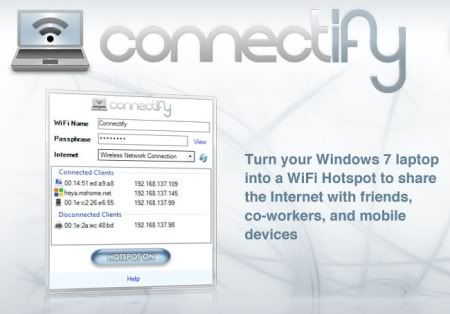
13 may 2010
Blink! que solo esta disponible para Windows Vista y Windows 7
Blink! entra a Windows mediante reconocimiento de rostro
Entretenida aplicación llamada Blink! que solo esta disponible para Windows Vista y Windows 7 y que permite ingresar a tu cuenta mediante el reconocimiento de rostro al mas puro estilo futurista, en caso de que el programa no reconozca tu rostro por una resaca o golpes que hayas sufrido, puedes entrar de igual manera mediante una contraseña.Para poder utilizar Blink! obviamnete es necesario disponer de una webcam.
www.luxand.com/blink

También te puede interesar
12 may 2010
histórico de la web
 El archivo histórico de Internet en 10 billones de paginas y 120 Terabytes. Verifica como era tu pagina hace 3 años
El archivo histórico de Internet en 10 billones de paginas y 120 Terabytes. Verifica como era tu pagina hace 3 años
11 may 2010
10 may 2010
Google acaba de actualizar Goggles, esa aplicación para Android (1.6 y superior) que hace cosas interesantes con fotos. En esta ocasión la novedad es la traducción automática de texto en diversos idiomas a partir de una foto tomada en caliente.
9 may 2010
Descubriendo el Mundo de NUnca Jamás
Sir James Matthew Barrie, comunmente conocido como J. M. Barrie (9 de mayo de 1860 - 19 de junio de 1937), fue un novelista y dramaturgo escocés. Es especialmente famoso por haber creado el personaje de Peter Pan, basado en sus amigos, los niños Llewellyn-Davies.
Sir James Matthew Barrie es un escritor de obras de teatro. Cuando sus obras ya no reciben buenas críticas decide escribir una nueva historia. Mientras está en el parque conoce a Sylvia Llewelyn Davies y a sus hijos, Peter, Jack, George y Michael. Peter es el único de los tres al que parece no agradar James. Barrie crea una gran amistad con la familia, pero no es bien vista por su esposa Mary ni por la madre de Sylvia.
El escritor y la familia pasan un magnífico verano juntos en el cual los chicos y él mismo aprenden muchas cosas juntos. Especialmente Peter, con quien J.M. Barrie crea un gran lazo de amistad, inseparable. Una vez, en el campo, de paseo, Sylvia comienza a toser descontroladamente y se descubre que posee un problema pulmonar, pero decide no someterse a medicaciones ni tratamientos, pero eso podría empeorar.
La esposa de James se cansa de tener que compartir su marido con otra familia y decide dejarlo. Sylvia empeora rápidamente, llegando a un punto en el cual ya no hay muchas esperanzas.
Sir James Matthew Barrie es un escritor de obras de teatro. Cuando sus obras ya no reciben buenas críticas decide escribir una nueva historia. Mientras está en el parque conoce a Sylvia Llewelyn Davies y a sus hijos, Peter, Jack, George y Michael. Peter es el único de los tres al que parece no agradar James. Barrie crea una gran amistad con la familia, pero no es bien vista por su esposa Mary ni por la madre de Sylvia.
El escritor y la familia pasan un magnífico verano juntos en el cual los chicos y él mismo aprenden muchas cosas juntos. Especialmente Peter, con quien J.M. Barrie crea un gran lazo de amistad, inseparable. Una vez, en el campo, de paseo, Sylvia comienza a toser descontroladamente y se descubre que posee un problema pulmonar, pero decide no someterse a medicaciones ni tratamientos, pero eso podría empeorar.
La esposa de James se cansa de tener que compartir su marido con otra familia y decide dejarlo. Sylvia empeora rápidamente, llegando a un punto en el cual ya no hay muchas esperanzas.
8 may 2010
7 may 2010
6 may 2010
5 may 2010
"problemas con disco duro que no butea"
1.Arrancas el PC desde el CD de instalación de XP.
2.Cuando te lo pida apreta la letra "R".
3.Seleccionas la instalación de windows (generalmente opción 1).
4.Escribes: FIXBOOT y apretas Enter. Eso corrige el archivo del boot del sistema, si está con problemas el archivo, con eso se arregla.
5.Si quieres estar más seguro de que no hay problemas también puedes poner el comando FIXMBR y apretas Enter. Esto corrige el MBR grabado en el disco
Suerte..
Mis preguntas son:
1. Si ese comando "arregla" el boot del sistema, o sea el BOOT.INI, qué es lo que le hace exactamente? es decir, si tengo uno o varios SOs instalados, cómo sabe lo que tiene que corregir? y cómo lo corrige?
2. Qué es el MBR? y qué hace el FIXMBR en ese "archivo" (si es que es un archivo)?
Grax.
FIXBOOT
Lo que hace es reescribir/crear el Boot Manager del windows (BOOT.INI) en la particion de inicio. Tiene varias opciones (ahora no las recuerdo todas):
/ADD adiciona un SO al Boot manager (obviamente debe ser windows)
/LIST muestra los SO que se pueden acceder desde el Boot Manager
/DEL (o /DELETE no m acuerdo) Borra una opcion del Boot Manager
/? Muestra todas las opciones
FIXMBR
Borra el MBR (Master Boot Record) es lo mismo que se hace desde dos con FDISK /MBR. Se utiliza mas que todo para eliminar un Boot Manager que se cargue alli como LILO o GRUB
en cuanto a que es el MBR, mira http://www.perantivirus.com/sosvirus/pregunta/mbr.htm
MBRWORK, mbrwork es una pequeña utilidad que nos permite trabajar tanto con el MBR como con el EMBR. Es muy útil para librarse de esos virus cabezones que no pueden ser eliminados de ninguna otra manera.
Permite ser ejecutada desde un disco de inicio de Win98 y hacer copia de seguridad del MBR de nuestro disco duro así como restaurarla en caso de necesidad. También permite limpiar el sector MBR y el EMBR. Para este procedimiento sobrescribe con ceros el MBR/EMBR por lo que si lo llevamos a cabo perderemos la tabla de particiones contenida en el MBR. También lleva a cabo la operación de sobrescribir con código estandar el sector MBR, pero al igual que la utilidad antes descrita fixmbr, no sustituye la tabla de particiones, es decir que la deja intacta. La utilidad la tenéis disponible para descarga en:
2.Cuando te lo pida apreta la letra "R".
3.Seleccionas la instalación de windows (generalmente opción 1).
4.Escribes: FIXBOOT y apretas Enter. Eso corrige el archivo del boot del sistema, si está con problemas el archivo, con eso se arregla.
5.Si quieres estar más seguro de que no hay problemas también puedes poner el comando FIXMBR y apretas Enter. Esto corrige el MBR grabado en el disco
Suerte..
Mis preguntas son:
1. Si ese comando "arregla" el boot del sistema, o sea el BOOT.INI, qué es lo que le hace exactamente? es decir, si tengo uno o varios SOs instalados, cómo sabe lo que tiene que corregir? y cómo lo corrige?
2. Qué es el MBR? y qué hace el FIXMBR en ese "archivo" (si es que es un archivo)?
Grax.
FIXBOOT
Lo que hace es reescribir/crear el Boot Manager del windows (BOOT.INI) en la particion de inicio. Tiene varias opciones (ahora no las recuerdo todas):
/ADD adiciona un SO al Boot manager (obviamente debe ser windows)
/LIST muestra los SO que se pueden acceder desde el Boot Manager
/DEL (o /DELETE no m acuerdo) Borra una opcion del Boot Manager
/? Muestra todas las opciones
FIXMBR
Borra el MBR (Master Boot Record) es lo mismo que se hace desde dos con FDISK /MBR. Se utiliza mas que todo para eliminar un Boot Manager que se cargue alli como LILO o GRUB
en cuanto a que es el MBR, mira http://www.perantivirus.com/sosvirus/pregunta/mbr.htm
Herramientas de Terceros
Hay una amplia gama de utilidades para recuperar datos y reparar el MBR y su tabla de particiones. Yo voy a describir las que he utilizado con éxito para recuperar particiones totalmente perdidas. MBRWORK, mbrwork es una pequeña utilidad que nos permite trabajar tanto con el MBR como con el EMBR. Es muy útil para librarse de esos virus cabezones que no pueden ser eliminados de ninguna otra manera.
Permite ser ejecutada desde un disco de inicio de Win98 y hacer copia de seguridad del MBR de nuestro disco duro así como restaurarla en caso de necesidad. También permite limpiar el sector MBR y el EMBR. Para este procedimiento sobrescribe con ceros el MBR/EMBR por lo que si lo llevamos a cabo perderemos la tabla de particiones contenida en el MBR. También lleva a cabo la operación de sobrescribir con código estandar el sector MBR, pero al igual que la utilidad antes descrita fixmbr, no sustituye la tabla de particiones, es decir que la deja intacta. La utilidad la tenéis disponible para descarga en:
http://www.dewassoc.com/support/useful/mbrwork.htm
Testdisk, Esta herramienta es capaz de restablecer todo el MBR a un estado anterior incluyendo la tabla de particiones que el disco contenía.
Testdisk, Esta herramienta es capaz de restablecer todo el MBR a un estado anterior incluyendo la tabla de particiones que el disco contenía.
Antes hemos visto diversas herramientas que son capaces de restablecer el MBR o bien de sobrescribir la tabla de particiones que este contiene, siempre y cuando tengamos una copia de seguridad de la misma.
Cuando eliminamos una partición en realidad no estamos formateando nada sino que estamos eliminando su referencia del sector MBR. Los fallos en este archivo, como ya hemos comentado, pueden hacer parecer que una partición desaparezca repentinamente, o mostrarla sin formato.
Pues bien, Testdisk es una sencilla herramienta, que busca por todos los sectores del disco duro en busca de particiones perdidas. Mi experiencia personal con esta herramienta es muy satisfactoria, ya que he llegado a recuperar todos los datos de particiones que creía totalmente perdidas. Es más efectiva en particiones FAT que en NTFS, pero sin duda es muy eficaz. También permite ser ejecutada desde un disco de inicio de Windows 98, y es multiplataforma, es decir, que puede ser ejecutada desde Linux, /windows, y además, ¡¡gratuita!! La página de descarga junto con un tutorial está en esta página.
Si queréis un pequeño manual sobre esta utilidad en español, podéis acudir a esta otra página, en la que también hay alguna captura de pantalla.
Hasta ahora hemos visto utilidades que trabajan exclusivamente con el MBR y la tabla de particiones, pero ¿qué pasa si hemos creado nuevas particiones y/o hecho un formateo de las mismas? Pues bien, si estamos en este caso va a ser difícil, que no imposible, volver a recuperar todos los datos íntegros. Pero también hay aplicaciones que permiten trabajar muy eficazmente con recuperación de datos, veámoslas:
Getdataback, GetDataBack tiene dos aplicaciones independientes según el sistema de archivos que tengamos, FAT/NTFS, y tiene un avanzado algoritmo de búsqueda que encuentra archivos eliminados definitivamente de nuestras unidades. Aunque la interfaz de la aplicación se encuentra en inglés, su manejo resulta sumamente sencillo. Página de descarga en:
Easy Recovery Professional, de Ontrack .- Bueno, esto más que una aplicación es una maravilla, permite recuperar particiones totalmente perdidas en múltiples formatos ya que además de admitir FAT y NTFS, puede trabajar con formatos linuxeros como ext2 y ext3, no así con el formato reiserfs. También permite reparar archivos dañados de Office y de Outlook Express. La interfaz está en inglés, pero el manejo es sencillo e intuitivo, página de información en:
PC Inspector, A diferencia de las dos últimas aplicaciones de las que hemos hablado que son de pago esta es totalmente gratuita. Permite recuperar datos borrados en particiones con formatos FAT/NTFS y encuentra las unidades de disco a un con sectores boot defectuosos, página de descarga en español en:
http://www.pcinspector.de/file_recovery/es/download.htm
Antes de proseguir he de recalcar que para trabajar con estas dos últimas utilidades es necesario extraer la unidad afectada de nuestro PC, y ponerla en modo esclavo en otro ordenador que tengamos disponible y en donde deberemos tener instaladas estas aplicaciones, que sólo son capaces de ejecutarse bajo Windows.
Recuperación de datos en sistemas caídos o hackeados
Hasta ahora hemos visto sistemas de recuperación individuales bien del MBR o bien de una partición que ha sido formateada, o con el disco duro dañado, pero no quiero terminar este artículo sin referenciar soluciones conjuntas de recuperación.
Bajo el mundo linux hay interesantes distros que están exclusivamente dedicadas al análisis forense de un disco duro y a la recuperación de datos, y cuyo uso es completamente gratuito. Las que voy a describir a continuación no precisan instalación, ejecutándose desde CD.
Trinux. – Como ya hemos dicho, es una distro que se ejecuta desde CD y que está especialmente dedicado a recuperar datos en un sistema caído o comprometido, incluye herramienta para detección de sniffer, sistema de análisis de intrusiones, herramientas para copia de seguridad de datos y recuperación de los mismos, herramientas para análisis forense del disco duro caído o comprometido y mucho más. Podéis echar un ojo a todas sus características en esta página:
F.I..R.E – FIRE son las siglas de Forensic and Incident Response Environment Boteable CD, es otra distro de similares características a la anterior, incluye todas las herramientas descritas anteriormente y es capaz de analizar sistemas comprometidos o caidos en cualquier plataforma, (Solaris, Sparc, Windows, Linux…), página de información y descarga en:
Conclusiones.
El procedimiento de recuperación de una partición dañada es variable según sea la causa. Lo primero que tenemos es que determinar la causa que ha provocado la pérdida de datos: no es lo mismo un fallo hardware que una corrupción del MBR.
Ante un fallo MBR, la recuperación de datos es muy sencilla con alguna de las herramientas ya descritas, así que lo mejor es no ponernos nerviosos e intentar recuperar el sector afectado con alguna de las herramientas que hemos descrito. Ante daños hardware de la unidad o perdida de información por formateo accidental, también tenemos otra serie de soluciones que nos permitirán recuperar buena parte de la información almacenada.
Ante un fallo MBR, la recuperación de datos es muy sencilla con alguna de las herramientas ya descritas, así que lo mejor es no ponernos nerviosos e intentar recuperar el sector afectado con alguna de las herramientas que hemos descrito. Ante daños hardware de la unidad o perdida de información por formateo accidental, también tenemos otra serie de soluciones que nos permitirán recuperar buena parte de la información almacenada.
4 may 2010
¿ Como eliminar Linux y LILO desde Windows ?
Es bastante fácil. lo único que hay que hacer es descargar FixMbr, el que permite fijar la partición donde se encuentra Windows, (en mi caso XP)
Pasos:
- Descargar FixMbr.
- Descomprimirlo en C:
- Ingresar a inicio => ejecutar y escribir command, aceptar y aparece el símbolo de sistema.
- Ir a c, esto se hace con cd..
- y ejecutar el siguiente comando mbrfix /drive 0 fixmbr
- aparecerá una instrucción donde hay que ingresar una Y, que acepta el cambio
Arranca una consola de recuperación de winxp, y desde la misma utiliza el conmando "fixmbr"
No obstante, si todavía tienes instalado linux, elimina lilo desde la partición de linux.
.. más que nada porque con "fixmbr" el sector MBR del disco duro podría queda con "restos" del
anterior, cargador de arranque y salirte un mensaje parecido a este "invalid partition table"...
Así pues para eliminar lilo desde linux, lo arrancas y desde el mismo
tecleas
/sbin/lilo -u /dev/hda
Este comando sería valido para desinstalar lilo, del mbr, del disco duro
maestro, si lo tienes instalado en otra parte, debe especificar su
ubicación, en este articulo de la KB, tienes más instrucciones.
**/Cómo quitar el administrador de inicio LILO de Linux
http://support.microsoft.com/kb/315224
3 may 2010
Cómo imprimir o editar un PDF protegido
Desde LCR (La Caja Rota) os vamos a enseñar como poder atacar a un PDF que está protegido a la hora de imprimirlo o editarlo. (En algunos casos también hemos podido abrir PDF’s protegidos con contraseña).
Esta acción la llevaremos a cabo a través de un software GPL existente desde hace muchos años pero poco conocido.
PASO 1
Descargar e instalar todo el software siguiente (a su última versión):- GSview (Aplicación para visualizar e imprimir documentos Postcript.
- GPL Ghostscript (Motor de visualización y librerias para Gsview).
Os adjuntamos un mirror por si no podéis descargarlos a través de los enlaces proporcionados:
Mirror Gsview
Mirror Ghostscript
PASO 2
Ejecutamos el programa GSview y usamos la opción -> File / Open…
Seleccionamos el PDF deseado a abrir y lo abrimos.

Paso 3
Una vez abierto el documento seleccionaremos la opción -> File / Convert… tal y como mostramos en la figura más abajo.
En éste cuadro de diálogo dejaremos todas las opciones por defecto.
Device: pdfwrite
Resolution: 600
Marcaremos todas las páginas si es que no están marcadas,
y finalmente pulsaremos OK.

Paso 4
Nos aparecerá un cuadro de diálogo para guardar nuestro documento ya desprotegido:
Escribimos el nombre deseado y pulsamos Guardar.

Y ya tenemos nuestro PDF listo para ser editado o impreso sin ninguna restricción.
Desde LCR esperemos que os sea de útilidad y os pueda sacar de algún apuro.
Desde LCR esperemos que os sea de útilidad y os pueda sacar de algún apuro.
______________________________________________________________________________
(NOTA ADICIONAL)Análogamente, podríamos usar la herramienta Pdftk para generar PDFs sin restricción de impresión.
pdftk no_imprimible.pdf cat output imprimible.pdf
1 may 2010
El Boshman 900 es clónico de estos aparatos:
- Skymax SX 771 ST Combo,
- Metronic TWIN BOX 2 Combo (EVO)
- Fonestar RDTS-670 Combo
- NPG 4000
- AXIL Combo ADC 730
- NHE ULTRA 990
- ELAP NEWSAT
- ECHOSAT 3000
- Asahi 10100
- Zehnder ZX900
- Shenzhou FJ-30058
- MIRASAT 4500
Los cuatro primeros de la lista son para los que se hacen la mayoría de los firms, y en especial para Skymax, Fonestar y el último en llegar que ha sido NPG.
Antes de introducir ningún firm os recomiendo hacer una copia de vuestra lista de canales con el "Channel Edit", son dos minutos lo que se tarda y la lista es importante ya que algunos firms puede que no lleven incorporados los mux de la TDT y os encontraréis que al hacer la búsqueda terrestre AUTO no encuentre ningún canal, en su defecto usar una lista lo más actualizada posible.
Debemos de tener en cuenta también que los aparatos llevan una sintonizadora de TDT integrada que puede variar de unos modelos a otros y que la fecha de compra del aparato no garantiza que te hayan colocado la más moderna, todo es relativo a según que marca y según los stockajes de la misma. Para saber a ciencia cierta que modelo de sintonizadora tenemos lo más fácil es mirarlo con el firm original, en el menú, información del aparato. Os pondrá si es Nph1, Nph2 o Nph3.
Una vez sepamos este dato ya es cuestión de buscar un firm apropiado. En mi caso tengo montada una Nph3, he probado casi todos los firms disponibles y tal como está ahora mismo el panorama sé que la mejor opción para Nph3 es:
Emu Fonestar 2.0c
Perfecto en TDT, media, multi, pigi+ y editable con el mando.
Las revisiones posteriores: 2.0d, 2.0e, 2.0f, 2.0g, darán problemas con pigi+, la razón es que son algo más pesadas que la 2.0c y como consecuencia tienen problemas de velocidad en la emulación, por lo que se producen los típicos "pantallazos" que escucharéis en los foros.
Para los que tengáis el sintonizador Nph1, los firms que mejor os van a ir son los Songoku o revisiones del mismo. Los firms de NPG también os van a ir bien con la TDT, aunque suelen dar problemas con media y multi. Los de Fonestar con la salvedad de pigi+ en su versión 2.0f, 2.0g, incorporan un emulador llamado Moph1 y Azph1, es decir, Morado Nph1 y Azul Nph1... el problema como os digo es únicamente pigi+, ya que son algo lentos y tendréis parones o problemas al abrir el canal, posiblemente en la próxima revisión se publiquen para ambas sintonizadoras subsanado el problema de velocidad. Por último la opción del Skymax en el caso del Nph1 suele funcionar bastante bien, en el upload de esta página teneis una versión del mismo.
- Metronic TWIN BOX 2 Combo (EVO)
- Fonestar RDTS-670 Combo
- NPG 4000
- AXIL Combo ADC 730
- NHE ULTRA 990
- ELAP NEWSAT
- ECHOSAT 3000
- Asahi 10100
- Zehnder ZX900
- Shenzhou FJ-30058
- MIRASAT 4500
Los cuatro primeros de la lista son para los que se hacen la mayoría de los firms, y en especial para Skymax, Fonestar y el último en llegar que ha sido NPG.
Antes de introducir ningún firm os recomiendo hacer una copia de vuestra lista de canales con el "Channel Edit", son dos minutos lo que se tarda y la lista es importante ya que algunos firms puede que no lleven incorporados los mux de la TDT y os encontraréis que al hacer la búsqueda terrestre AUTO no encuentre ningún canal, en su defecto usar una lista lo más actualizada posible.
Debemos de tener en cuenta también que los aparatos llevan una sintonizadora de TDT integrada que puede variar de unos modelos a otros y que la fecha de compra del aparato no garantiza que te hayan colocado la más moderna, todo es relativo a según que marca y según los stockajes de la misma. Para saber a ciencia cierta que modelo de sintonizadora tenemos lo más fácil es mirarlo con el firm original, en el menú, información del aparato. Os pondrá si es Nph1, Nph2 o Nph3.
Una vez sepamos este dato ya es cuestión de buscar un firm apropiado. En mi caso tengo montada una Nph3, he probado casi todos los firms disponibles y tal como está ahora mismo el panorama sé que la mejor opción para Nph3 es:
Emu Fonestar 2.0c
Perfecto en TDT, media, multi, pigi+ y editable con el mando.
Las revisiones posteriores: 2.0d, 2.0e, 2.0f, 2.0g, darán problemas con pigi+, la razón es que son algo más pesadas que la 2.0c y como consecuencia tienen problemas de velocidad en la emulación, por lo que se producen los típicos "pantallazos" que escucharéis en los foros.
Para los que tengáis el sintonizador Nph1, los firms que mejor os van a ir son los Songoku o revisiones del mismo. Los firms de NPG también os van a ir bien con la TDT, aunque suelen dar problemas con media y multi. Los de Fonestar con la salvedad de pigi+ en su versión 2.0f, 2.0g, incorporan un emulador llamado Moph1 y Azph1, es decir, Morado Nph1 y Azul Nph1... el problema como os digo es únicamente pigi+, ya que son algo lentos y tendréis parones o problemas al abrir el canal, posiblemente en la próxima revisión se publiquen para ambas sintonizadoras subsanado el problema de velocidad. Por último la opción del Skymax en el caso del Nph1 suele funcionar bastante bien, en el upload de esta página teneis una versión del mismo.
Suscribirse a:
Entradas (Atom)














